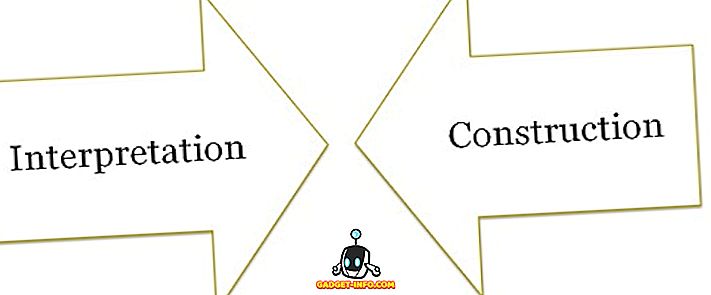Vsak proizvajalec pametnih telefonov ne izvaja lastnih funkcij ali dodaja lastne spremembe v operacijski sistem Android, ki je na voljo v njihovih napravah. Medtem ko se nekateri zanašajo na dodajanje manjših sprememb in vključitev lastnega nabora aplikacij, kot sta Motorola in OnePlus, obstajajo podjetja, kot so Asus in Xiaomi, ki verjamejo v popolno spremembo celotnega občutka Android OS-a. Medtem ko je Xiaomi znan po tem, da prinaša več različnih dodatkov OS kot del svojega MIUI, je ena od značilnosti, ki izstopa, merilnik aktivnosti omrežja v vrstici stanja. Internet je sestavni del našega življenja in sposobnost spremljanja hitrosti povezave v realnem času je nekaj, česar vsi želimo.

Kaj, če sem vam povedal, da obstaja način, da bi lahko na vaši napravi Android dobili enako funkcijo (ali celo naprednejšo različico)? Sliši se prelepo, da bi bilo res? Ne res. Tukaj je prikazana hitrost omrežja v vrstici stanja na kateri koli napravi Android:
Pokaži omrežno aktivnost na vrstici stanja
1. Aplikacijo Merilnik hitrosti za internet lahko uporabite v Trgovini Play, da se omrežna aktivnost prikaže v vrstici stanja. Na voljo je brezplačno v Trgovini Play.
2. Ko je aplikacija nameščena, jo odprite in prikaže se običajen zaslon, ki prikazuje uporabo podatkov . Opazili boste, da boste že prejeli merilnik za prenos / prenos v središču vrstice stanja. Lahko jo dodatno prilagodite, tako da tapnete ikono Nastavitve .

3. Na strani z nastavitvami lahko prilagodite različne vidike tega merilnika, na primer uporabo bitov ali bajtov kot enote, ki prikazuje merilnik na zaklepljenem zaslonu in različne druge nastavitve.

4. Če želite spremeniti položaj merilnika hitrosti interneta, lahko tapnete tudi možnost Položaj gradnika, kot je prikazano spodaj.

Čeprav so v trgovini Play na voljo tudi druge aplikacije, ki trdijo, da zagotavljajo enake funkcije, sem našel internetni merilnik hitrosti najboljši od vseh, z najpreprostejšim uporabniškim vmesnikom in veliko funkcionalnostjo. Kljub temu, če želite videti nekaj alternativ, vas prosimo, da si brezplačno ogledate Internet Speed Meter Lite, ki je na voljo tudi v Trgovini Play. Medtem ko ne morete ponovno postaviti merilnika na statusni vrstici, in prikaže samo hitrost prenosa, je kljub temu eden bolj natančnih internetnih merilnikov tam zunaj.
Omogočite omrežno aktivnost v vrstici stanja na napravi Android
Medtem, ko MIUI prikazuje samo hitrost prenosa na vaši vrstici stanja, s pomočjo merilnika hitrosti interneta in drugih takih aplikacij, si lahko ogledate hitrost prenosa ali hitrost prenosa in nalaganja v realnem času na statusni vrstici naprave. Torej, preizkusite te aplikacije in nam sporočite svoje misli v oddelku za komentarje spodaj. Tudi, če imate kakršnakoli vprašanja, jo izpustite spodaj.